gate.io ලොගින් වන්න - gate.io Sri Lanka - gate.io ශ්රී ලංකා - gate.io இலங்கை
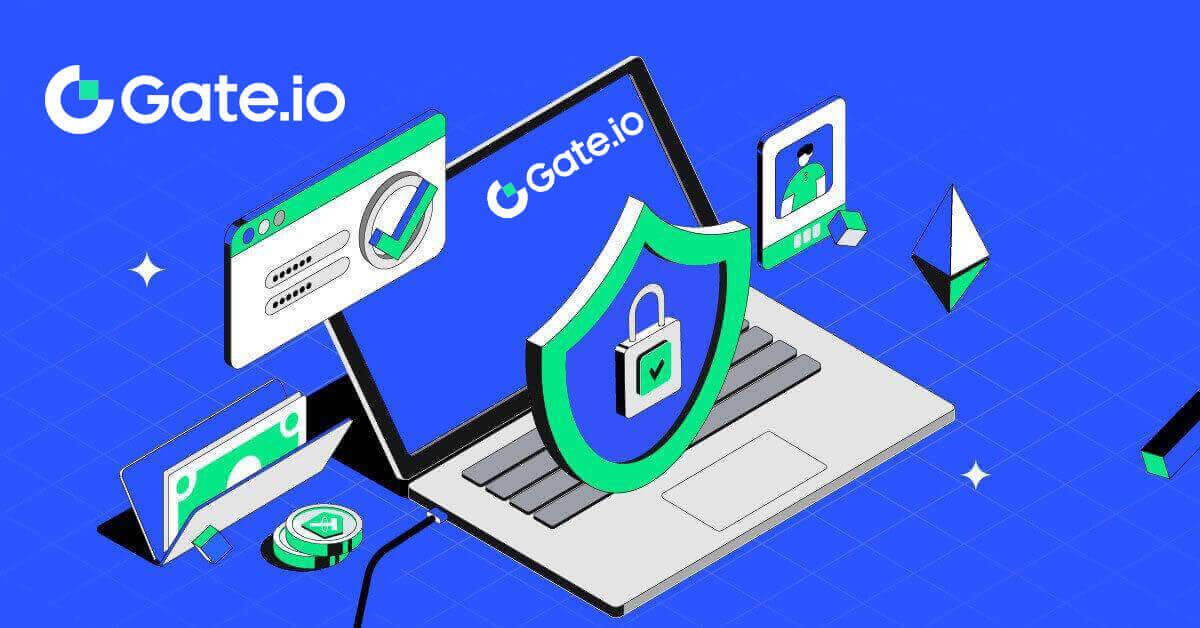
- භාෂාව
-
English
-
العربيّة
-
简体中文
-
हिन्दी
-
Indonesia
-
Melayu
-
فارسی
-
اردو
-
বাংলা
-
ไทย
-
Tiếng Việt
-
Русский
-
한국어
-
日本語
-
Español
-
Português
-
Italiano
-
Français
-
Deutsch
-
Türkçe
-
Nederlands
-
Norsk bokmål
-
Svenska
-
Tamil
-
Polski
-
Filipino
-
Română
-
Slovenčina
-
Zulu
-
Slovenščina
-
latviešu valoda
-
Čeština
-
Kinyarwanda
-
Українська
-
Български
-
Dansk
-
Kiswahili
ඔබගේ Gate.io ගිණුම සුරක්ෂිත කිරීමට වග බලා ගන්න - අපි ඔබගේ ගිණුම සුරක්ෂිතව තබා ගැනීමට සෑම දෙයක්ම කරන අතරම, ඔබගේ Gate.io ගිණුමේ ආරක්ෂාව වැඩි කිරීමට ඔබට බලය ඇත.
Gate.io හි ගිණුමට පුරනය වන්නේ කෙසේද
විද්යුත් තැපෑල හෝ දුරකථන අංකය භාවිතයෙන් Gate.io ගිණුමට ලොග් වන්නේ කෙසේද
1. Gate.io වෙබ් අඩවිය විවෘත කර [ලොග් ඉන්] ක්ලික් කරන්න . 2. පුරනය වීමේ පිටුවෙහි, ඔබගේ [ඊමේල්] හෝ [දුරකථන අංකය] , සහ ඔබ ලියාපදිංචි කිරීමේදී සඳහන් කළ මුරපදය ඇතුළත් කරන්න. [ලොග් ඉන්] බොත්තම ක්ලික් කරන්න .
2. පුරනය වීමේ පිටුවෙහි, ඔබගේ [ඊමේල්] හෝ [දුරකථන අංකය] , සහ ඔබ ලියාපදිංචි කිරීමේදී සඳහන් කළ මුරපදය ඇතුළත් කරන්න. [ලොග් ඉන්] බොත්තම ක්ලික් කරන්න . 

3. ඔබට ඔබගේ විද්යුත් තැපෑලෙන් හෝ දුරකථනයෙන් ඉලක්කම් 6ක සත්යාපන කේතයක් ලැබෙනු ඇත. සත්යාපන කේතය ඇතුළත් කර [තහවුරු කරන්න] ක්ලික් කරන්න.


4. නිවැරදි සත්යාපන කේතය ඇතුළත් කිරීමෙන් පසු, ඔබට වෙළඳාම සඳහා ඔබේ Gate.io ගිණුම සාර්ථකව භාවිතා කළ හැක.

Google ගිණුම භාවිතයෙන් Gate.io ගිණුමට ලොග් වන්නේ කෙසේද
1. Gate.io වෙබ් අඩවිය විවෘත කර [ලොග් ඉන්] ක්ලික් කරන්න . 2. පිවිසුම් පිටුවෙහි, ඔබට විවිධ පිවිසුම් විකල්ප සොයාගත හැකිය. [Google] බොත්තම සොයන්න සහ තෝරන්න .
2. පිවිසුම් පිටුවෙහි, ඔබට විවිධ පිවිසුම් විකල්ප සොයාගත හැකිය. [Google] බොත්තම සොයන්න සහ තෝරන්න .  3. නව කවුළුවක් හෝ pop-up එකක් දිස්වනු ඇත, ඔබට ලොග් වීමට අවශ්ය Google ගිණුම ඇතුළත් කර [Next] මත ක්ලික් කරන්න.
3. නව කවුළුවක් හෝ pop-up එකක් දිස්වනු ඇත, ඔබට ලොග් වීමට අවශ්ය Google ගිණුම ඇතුළත් කර [Next] මත ක්ලික් කරන්න.  4. ඔබගේ මුරපදය ඇතුලත් කර [Next] ක්ලික් කරන්න.
4. ඔබගේ මුරපදය ඇතුලත් කර [Next] ක්ලික් කරන්න. 
5. ඔබේ විද්යුත් තැපෑලෙන් ඔබට ඉලක්කම් 6ක සත්යාපන කේතයක් ලැබෙනු ඇත. සත්යාපන කේතය ඇතුළත් කර [තහවුරු කරන්න] ක්ලික් කරන්න.

6. නිවැරදි සත්යාපන කේතය ඇතුළත් කිරීමෙන් පසු, ඔබට වෙළඳාම සඳහා ඔබේ Gate.io ගිණුම සාර්ථකව භාවිතා කළ හැක.

MetaMask භාවිතයෙන් Gate.io ගිණුමට ලොග් වන්නේ කෙසේද?
MetaMask හරහා Gate.io වෙත ලොග් වීමට පෙර, ඔබ ඔබේ බ්රවුසරයේ MetaMask දිගුව ස්ථාපනය කර තිබිය යුතුය.1. Gate.io වෙබ් අඩවිය විවෘත කර [ලොග් ඉන්] ක්ලික් කරන්න . 2. පිවිසුම් පිටුවේ, පිවිසුම් විකල්ප අතර, [MetaMask]
බොත්තම
සොයන්න සහ තෝරන්න .
3. MetaMask [අත්සන ඉල්ලීම] උත්පතන වනු ඇත, ඉදිරියට යාමට [Sign] මත ක්ලික් කරන්න. 4. ඔබගේ ලියාපදිංචි MetaMask විද්යුත් තැපෑලෙන් ඔබට ඉලක්කම් 6ක සත්යාපන කේතයක් ලැබෙනු ඇත. සත්යාපන කේතය ඇතුළත් කර [තහවුරු කරන්න] ක්ලික් කරන්න.
5. නිවැරදි සත්යාපන කේතය ඇතුළත් කිරීමෙන් පසු, ඔබට සාර්ථකව ඔබේ Gate.io ගිණුම වෙළඳාම් කිරීමට භාවිතා කළ හැක.



Telegram භාවිතයෙන් Gate.io ගිණුමට ලොග් වන්නේ කෙසේද?
1. Gate.io වෙබ් අඩවිය විවෘත කර [ලොග් ඉන්] ක්ලික් කරන්න .  2. පිවිසුම් පිටුවෙහි, ඔබට විවිධ පිවිසුම් විකල්ප සොයාගත හැකිය. [ටෙලිග්රෑම්] බොත්තම සොයන්න සහ තෝරන්න .
2. පිවිසුම් පිටුවෙහි, ඔබට විවිධ පිවිසුම් විකල්ප සොයාගත හැකිය. [ටෙලිග්රෑම්] බොත්තම සොයන්න සහ තෝරන්න . 
3. ඔබේ කලාපය තේරීමෙන් ඔබේ ටෙලිග්රාම් අංකය සමඟ පුරන්න, ඔබේ ටෙලිග්රාම් දුරකථන අංකය ටයිප් කර [NEXT] ක්ලික් කරන්න. 
4. ඔබගේ ටෙලිග්රාම් ගිණුමට තහවුරු කිරීමේ පණිවිඩයක් යවනු ඇත, ඉදිරියට යාමට [තහවුරු කරන්න] ක්ලික් කරන්න. 
5. ඔබේ ලියාපදිංචි ටෙලිග්රාම් විද්යුත් තැපෑලෙන් ඔබට ඉලක්කම් 6ක සත්යාපන කේතයක් ලැබෙනු ඇත. සත්යාපන කේතය ඇතුළත් කර [තහවුරු කරන්න] ක්ලික් කරන්න. 
6. නිවැරදි සත්යාපන කේතය ඇතුළත් කිරීමෙන් පසු, ඔබට වෙළඳාම සඳහා ඔබේ Gate.io ගිණුම සාර්ථකව භාවිතා කළ හැක.
Gate.io යෙදුමට ලොග් වන්නේ කෙසේද
1. Google Play Store හෝ App Store වෙතින් වෙළඳාම් කිරීම සඳහා ගිණුමක් සෑදීමට ඔබ Gate.io යෙදුම ස්ථාපනය කළ යුතුය .
2. Gate.io යෙදුම විවෘත කරන්න, ඉහළ වම් මුල් තිරයේ ඇති [පැතිකඩ] අයිකනය මත තට්ටු කරන්න, එවිට ඔබට [පිවිසුම්] වැනි විකල්ප සොයාගත හැකිය . පිවිසුම් පිටුවට යාමට මෙම විකල්පය මත තට්ටු කරන්න.


3. ඔබගේ ලියාපදිංචි ඊමේල් ලිපිනය හෝ දුරකථන අංකය ඇතුලත් කර [ඊළඟ] තට්ටු කරන්න.


4. ඔබේ ආරක්ෂිත මුරපදය ඇතුළත් කර, [පිවිසුම්] තට්ටු කරන්න.


5. ඔබගේ විද්යුත් තැපෑලට හෝ දුරකථන අංකයට යවා ඇති ඉලක්කම්-6 කේතය ඇතුළත් කර, [තහවුරු කරන්න] තට්ටු කරන්න.


6. සාර්ථක පුරනය වීමෙන් පසු, ඔබට යෙදුම හරහා ඔබගේ Gate.io ගිණුමට ප්රවේශය ලැබෙනු ඇත. ඔබට ඔබේ කළඹ බැලීමට, ගුප්තකේතන මුදල් වෙළඳාම් කිරීමට, ශේෂයන් පරීක්ෂා කිරීමට සහ වේදිකාව මඟින් පිරිනමන විවිධ විශේෂාංග වෙත ප්රවේශ වීමට හැකි වනු ඇත.

නැතහොත් ඔබට ටෙලිග්රාම් භාවිතයෙන් Gate.io යෙදුමට ලොග් විය හැකිය.

මට Gate.io ගිණුමෙන් මගේ මුරපදය අමතක විය
ඔබට ගේට් වෙබ් අඩවිය හෝ යෙදුම මත ඔබගේ ගිණුමේ මුරපදය නැවත සැකසිය හැක. ආරක්ෂක හේතූන් මත, මුරපදය යළි පිහිටුවීමෙන් පසු පැය 24කට ඔබගේ ගිණුමෙන් මුදල් ආපසු ගැනීම අත්හිටුවන බව කරුණාවෙන් සලකන්න.1. Gate.io වෙබ් අඩවිය විවෘත කර [ලොග් ඉන්] ක්ලික් කරන්න . 2. ඉදිරියට යාමට [මුරපදය අමතකද?]

මත ක්ලික් කරන්න . 3. ඔබගේ ගිණුමේ විද්යුත් තැපෑල හෝ දුරකථන අංකය ඇතුලත් කර [Next] ක්ලික් කරන්න. 4. ඔබගේ විද්යුත් තැපෑලට යවා ඇති ඉලක්කම් 6ක කේතය ඇතුලත් කර [තහවුරු කරන්න] ක්ලික් කරන්න. 5. ඔබගේ නව මුරපදය සකසා තහවුරු කිරීමට එය නැවත ඇතුල් කර [නැවත පිහිටුවන්න] මත ක්ලික් කරන්න. ඊට පසු, ඔබ ඔබගේ ගිණුමේ මුරපදය සාර්ථකව වෙනස් කර ඇත. ඔබගේ ගිණුමට ලොග් වීමට කරුණාකර නව මුරපදය භාවිතා කරන්න. ඔබ යෙදුම භාවිතා කරන්නේ නම්, පහත පරිදි [මුරපදය අමතකද?] ක්ලික් කරන්න. 1. Gate.io යෙදුම විවෘත කරන්න, ඉහළ වම් මුල් තිරයේ ඇති [පැතිකඩ] අයිකනය මත තට්ටු කරන්න, එවිට ඔබට [Login] වැනි විකල්ප සොයාගත හැකිය . පිවිසුම් පිටුවට යාමට මෙම විකල්පය මත තට්ටු කරන්න. 3. ඔබගේ ලියාපදිංචි ඊමේල් ලිපිනය හෝ දුරකථන අංකය ඇතුලත් කර [ඊළඟ] තට්ටු කරන්න. 4. [මුරපදය අමතකද?] මත තට්ටු කරන්න . 5. ඔබගේ ගිණුමේ විද්යුත් තැපෑල හෝ දුරකථන අංකය ඇතුලත් කර [Next] ක්ලික් කරන්න. 6. ඔබගේ විද්යුත් තැපෑලට යවා ඇති ඉලක්කම් 6 ක කේතය ඇතුළත් කර [තහවුරු කරන්න] ක්ලික් කරන්න. 7. ඔබගේ නව මුරපදය සකසා තහවුරු කිරීමට එය නැවත ඇතුල් කර [යළි පිහිටුවීමට තහවුරු කරන්න] මත තට්ටු කරන්න. ඊට පසු, ඔබ ඔබගේ ගිණුමේ මුරපදය සාර්ථකව වෙනස් කර ඇත. ඔබගේ ගිණුමට ලොග් වීමට කරුණාකර නව මුරපදය භාවිතා කරන්න.











නිතර අසන ප්රශ්න (FAQ)
ද්වි සාධක සත්යාපනය යනු කුමක්ද?
ද්වි-සාධක සත්යාපනය (2FA) යනු විද්යුත් තැපෑල සත්යාපනයට සහ ඔබගේ ගිණුමේ මුරපදයට අමතර ආරක්ෂක ස්ථරයකි. 2FA සක්රීය කර ඇති විට, Gate.io වේදිකාවේ ඇතැම් ක්රියා සිදු කරන විට ඔබට 2FA කේතය සැපයිය යුතුය.
TOTP ක්රියා කරන්නේ කෙසේද?
Gate.io ද්වි-සාධක සත්යාපනය සඳහා කාලය මත පදනම් වූ එක්-කාලීන මුරපදයක් (TOTP) භාවිතා කරයි, එයට තත්පර 30කට පමණක් වලංගු වන තාවකාලික, අනන්ය එක් වර-සංඛ්යා 6ක කේතයක්* ජනනය කිරීම ඇතුළත් වේ. වේදිකාව මත ඔබගේ වත්කම් හෝ පුද්ගලික තොරතුරු වලට බලපාන ක්රියා සිදු කිරීමට ඔබට මෙම කේතය ඇතුලත් කිරීමට අවශ්ය වනු ඇත.
*කේතය අංක වලින් පමණක් සමන්විත විය යුතු බව කරුණාවෙන් සලකන්න.
Google Authenticator සකසන්නේ කෙසේද
1. Gate.io වෙබ් අඩවියට ලොග් වී, [පැතිකඩ] අයිකනය මත ක්ලික් කර, [ආරක්ෂක සැකසුම්] තෝරන්න.  2. [Google Authenticator] තෝරා [Turn] ක්ලික් කරන්න .
2. [Google Authenticator] තෝරා [Turn] ක්ලික් කරන්න . 
3. ඔබගේ දුරකථනයට Google Authenticator යෙදුම බාගන්න.
යෙදුම විවෘත කිරීමෙන් ඔබගේ Google Authenticator පිහිටුවා පහත QR කේතය ස්කෑන් කරන්න.
ඔබගේ Gate.io ගිණුම Google Authenticator යෙදුමට එක් කරන්නේ කෙසේද?
ඔබගේ Google සත්යාපක යෙදුම විවෘත කරන්න, පළමු පිටුවේ, [තහවුරු කළ හැඳුනුම්පත්] තෝරා [ස්කෑන් QR කේතය] තට්ටු කරන්න .
තට්ටු කරන්න .
4. [Send] මත ක්ලික් කර ඔබගේ විද්යුත් තැපෑලට යවා ඇති ඉලක්කම් 6ක කේතය සහ Authenticator කේතය ඇතුලත් කරන්න. ක්රියාවලිය සම්පූර්ණ කිරීමට [තහවුරු කරන්න] ක්ලික් කරන්න .  5. ඉන්පසුව, ඔබ ඔබගේ Google Authenticator සාර්ථකව ඔබගේ ගිණුමට සම්බන්ධ කර ඇත.
5. ඉන්පසුව, ඔබ ඔබගේ Google Authenticator සාර්ථකව ඔබගේ ගිණුමට සම්බන්ධ කර ඇත.
Gate.io හි ගිණුම සත්යාපනය කරන්නේ කෙසේද
KYC Gate.io යනු කුමක්ද?
KYC යනු ඔබේ පාරිභෝගිකයා දැන ගැනීම සඳහා වන අතර, ඔවුන්ගේ සැබෑ නම් සත්යාපනය කිරීම ඇතුළුව ගනුදෙනුකරුවන් පිළිබඳ ගැඹුරු අවබෝධයක් අවධාරණය කරයි.
KYC වැදගත් වන්නේ ඇයි?
- KYC ඔබේ වත්කම්වල ආරක්ෂාව ශක්තිමත් කිරීමට සේවය කරයි.
- KYC හි විවිධ මට්ටම්වලට විවිධ වෙළඳ අවසරයන් සහ මූල්ය ක්රියාකාරකම් සඳහා ප්රවේශය අගුළු හැරිය හැක.
- අරමුදල් මිලදී ගැනීම සහ ආපසු ගැනීම යන දෙකටම තනි ගනුදෙනු සීමාව ඉහළ නැංවීම සඳහා KYC සම්පූර්ණ කිරීම අත්යවශ්ය වේ.
- KYC අවශ්යතා සපුරාලීමෙන් අනාගත ප්රසාද දීමනා වලින් ලැබෙන ප්රතිලාභ වැඩි කර ගත හැක.
Gate.io හි අනන්යතා සත්යාපනය සම්පූර්ණ කරන්නේ කෙසේද? පියවරෙන් පියවර මාර්ගෝපදේශනයක්
Gate.io හි අනන්යතා සත්යාපනය (වෙබ් අඩවිය)
1. [පැතිකඩ] අයිකනය මත ක්ලික් කර [තනි පුද්ගල/අවස්ථිත සත්යාපනය] තෝරන්න . 2. [Identity Verification] තෝරා [Verify Now] මත ක්ලික් කරන්න . 3. පහත සියලු තොරතුරු පුරවා [Next] ක්ලික් කරන්න. 4. ඔබගේ හැඳුනුම්පත් ඡායාරූපය උඩුගත කර [Continue] මත ක්ලික් කරන්න. 5. අවසාන වශයෙන්, ඔබට මුහුණු හඳුනාගැනීම සිදු කිරීමට අවශ්ය ආකාරය තෝරාගෙන ක්රියාවලිය අවසන් කිරීමට [Continue] ක්ලික් කරන්න . 6. ඊට පසු, ඔබගේ අයදුම්පත ඉදිරිපත් කර ඇත. සමාලෝචනය සඳහා මිනිත්තු 2 ක් රැඳී සිටින්න සහ ඔබගේ ගිණුම සාර්ථකව සත්යාපනය කර ඇත.





Gate.io හි අනන්යතා සත්යාපනය (යෙදුම)
1. Gate.io යෙදුම විවෘත කර, [පැතිකඩ] අයිකනය මත තට්ටු කර [KYC (අනන්යතා සත්යාපනය)] තෝරන්න .

2. [අනන්යතා සත්යාපනය] තෝරා [දැන් තහවුරු කරන්න] තට්ටු කරන්න .

3. පහත සියලුම මූලික තොරතුරු පුරවා [Next] තට්ටු කරන්න. 4. ක්රියාවලිය දිගටම කරගෙන යාමට

ඔබගේ ID පින්තූරය උඩුගත කර [ඊළඟ පියවර] තට්ටු කරන්න. 5. අවසාන වශයෙන්, [මම සූදානම්]

මත තට්ටු කිරීමෙන් ඔබේ සෙල්ෆි ගැනීම ආරම්භ කරන්න . 6. ඊට පසු, ඔබගේ අයදුම්පත ඉදිරිපත් කර ඇත. සමාලෝචනය සඳහා මිනිත්තු 2 ක් රැඳී සිටින්න සහ ඔබගේ ගිණුම සාර්ථකව සත්යාපනය කර ඇත.


Gate.io හි ලිපින සත්යාපනය (වෙබ් අඩවිය)
1. [පැතිකඩ] අයිකනය මත ක්ලික් කර [තනි පුද්ගල/අවස්ථිත සත්යාපනය] තෝරන්න . 2. [ලිපින සත්යාපනය] තෝරා [Verify Now] මත ක්ලික් කරන්න . 3. ඔබගේ ස්ථිර ලිපින තොරතුරු පුරවා [ඉදිරිපත් කරන්න] ක්ලික් කරන්න. 4. ඊට පසු, ඔබගේ අයදුම්පත ඉදිරිපත් කර ඇත. සමාලෝචනය සඳහා මිනිත්තු 10 ක් රැඳී සිටින්න සහ ඔබේ ගිණුම සාර්ථකව සත්යාපනය කර ඇත.



Gate.io හි ලිපින සත්යාපනය (යෙදුම)
1. Gate.io යෙදුම විවෘත කර, [පැතිකඩ] අයිකනය මත තට්ටු කර [KYC (අනන්යතා සත්යාපනය)] තෝරන්න .

2. [ලිපින සත්යාපනය] තෝරා [දැන් තහවුරු කරන්න]
 තට්ටු කරන්න .
තට්ටු කරන්න . 3. ඔබගේ ස්ථිර ලිපින තොරතුරු පුරවා [ඉදිරිපත් කරන්න] ක්ලික් කරන්න.

4. ඊට පසු, ඔබගේ අයදුම්පත ඉදිරිපත් කර ඇත.
සමාලෝචනය සඳහා මිනිත්තු 10 ක් රැඳී සිටින්න සහ ඔබේ ගිණුම සාර්ථකව සත්යාපනය කර ඇත.
Gate.io හි ව්යවසාය සත්යාපනය සම්පූර්ණ කරන්නේ කෙසේද? පියවරෙන් පියවර මාර්ගෝපදේශනයක්
1. [පැතිකඩ] අයිකනය මත ක්ලික් කර [තනි පුද්ගල/අවස්ථිත සත්යාපනය] තෝරන්න . 2. [Enterprise Verification] තෝරා [Verify Now] මත ක්ලික් කරන්න . 3. ආයතනයේ නම, ලියාපදිංචි අංකය, ආයතන වර්ගය, ව්යාපාරයේ ස්වභාවය, ලියාපදිංචි කළ රට සහ ලියාපදිංචි ලිපිනය ඇතුළත් [සමාගම තොරතුරු ] පිටුවේ අවශ්ය ක්ෂේත්ර සම්පූර්ණ කරන්න . මෙම තොරතුරු සැපයීමෙන් පසු, කොටුව සලකුණු කර ඊළඟ පියවර වෙත යාමට [ඊළඟ] හෝ [තාවකාලික තොරතුරු] ක්ලික් කිරීමෙන් ඉදිරියට යන්න. 4. [අදාළ පාර්ශ්ව] පිටුවෙහි, [අධ්යක්ෂක(වරුන්) හෝ සමාන පුද්ගලයින්] , [බලය ලත් පුද්ගලයා], සහ [අවසාන ප්රතිලාභ හිමිකරු(න්) හෝ සැලකිය යුතු/සැබෑ පාලක(න්) සඳහා නම් සහ ID ඡායාරූප ඇතුළුව ආදාන විස්තර ) ]. පෝරමය සම්පුර්ණ වූ පසු, ඉදිරියට යාමට [ඊළඟ] හෝ [තාවකාලික තොරතුරු] මත ක්ලික් කරන්න. 5. [Upload Documents] පිටුවේ, අවසාන ප්රතිලාභ හිමිකරු (UBO) සත්යාපනය කිරීම සඳහා සංස්ථාගත කිරීමේ සහතිකය, හිමිකාරිත්වයේ ව්යුහය, බලය පැවරීමේ ලිපිය, සහ කොටස් හිමියන්ගේ ලේඛනය/තාමයේ/ව්යාපාර ලේඛනයේ සහතිකය හෝ ඊට සමාන ලේඛන ඉදිරිපත් කරන්න. පෝරමය සම්පුර්ණ වූ පසු, ඉදිරියට යාමට [ඉදිරිපත් කරන්න] හෝ [තාවකාලික තොරතුරු] මත ක්ලික් කරන්න. 6. [ආයතනික සත්යාපන ප්රකාශය] ප්රවේශමෙන් සමාලෝචනය කරන්න සහ ඔබ සපයා ඇති තොරතුරුවල නිරවද්යතාවය සහතික කළ පසු, තහවුරු කිරීමට නම් කර ඇති කොටුව සලකුණු කරන්න. අවසාන වශයෙන්, සත්යාපන ක්රියාවලිය අවසන් කිරීමට [සම්පූර්ණ] මත ක්ලික් කරන්න. ඔබගේ අයදුම්පත Gate.io කණ්ඩායම විසින් සමාලෝචනයට භාජනය කරනු ඇත. සටහන:







ව්යවසාය සත්යාපනය පියවර තුනකින් සමන්විත වේ: මූලික සමාගම් තොරතුරු පිරවීම, අදාළ පාර්ශව එකතු කිරීම සහ ලේඛන උඩුගත කිරීම. කරුණාකර පෝරම සම්පූර්ණ කිරීමට හෝ ලේඛන උඩුගත කිරීමට පෙර උපදෙස් ප්රවේශමෙන් කියවන්න, සපයා ඇති සියලුම තොරතුරු නිවැරදි බව සහ නිශ්චිත අවශ්යතා සපුරාලන බව සහතික කර ගන්න.
එකම ගිණුම සඳහා තෝරා ගත හැක්කේ එක් අනන්යතා සත්යාපනයක් පමණි. මුලින් තනි පුද්ගලයෙකු ලෙසත් පසුව සංවිධානයක් ලෙසත් සත්යාපනය කිරීමට හෝ සත්යාපන ක්රියාවලියෙන් පසු වෙනස්කම් සිදු කිරීමට නොහැක.
සාමාන්යයෙන්, ව්යවසාය සත්යාපනය සමාලෝචනය සඳහා වැඩ කරන දින 1 සිට 2 දක්වා ගත වේ. ව්යවසාය තොරතුරුවලට අදාළ ලේඛන උඩුගත කිරීමේදී සපයා ඇති උපදෙස් දැඩි ලෙස පිළිපදින්න.
දැනට, ව්යවසාය සත්යාපනය යෙදුම මත සහාය නොදක්වයි.
- ව්යවසාය සත්යාපනය සඳහා, සංස්ථාවට (අධිකරණ පුද්ගලයාට) KYC2 සම්පූර්ණ කළ ගේට් ගිණුමක් තිබිය යුතුය.
නිතර අසන ප්රශ්න (FAQ)
KYC සත්යාපනය අතරතුර ඡායාරූපය උඩුගත කළ නොහැක
ඔබගේ KYC ක්රියාවලිය අතරතුර ඔබට ඡායාරූප උඩුගත කිරීමේදී හෝ දෝෂ පණිවිඩයක් ලැබෙන්නේ නම්, කරුණාකර පහත සත්යාපන කරුණු සලකා බලන්න:- රූප ආකෘතිය JPG, JPEG හෝ PNG බව සහතික කර ගන්න.
- රූපයේ ප්රමාණය 5 MB ට අඩු බව තහවුරු කරන්න.
- පුද්ගලික හැඳුනුම්පතක්, රියදුරු බලපත්රයක් හෝ විදේශ ගමන් බලපත්රයක් වැනි වලංගු සහ මුල් හැඳුනුම්පතක් භාවිතා කරන්න.
- ඔබේ වලංගු හැඳුනුම්පත MEXC පරිශීලක ගිවිසුමේ "II. දැනගැනීම-ඔබේ-පාරිභෝගිකයා සහ මුදල් විශුද්ධිකරණ විරෝධී ප්රතිපත්තිය" - "වෙළඳ අධීක්ෂණය" හි දක්වා ඇති පරිදි, සීමා රහිත වෙළඳාමට ඉඩ දෙන රටක පුරවැසියෙකුට අයත් විය යුතුය.
- ඔබගේ ඉදිරිපත් කිරීම ඉහත සියලු නිර්ණායක සපුරාලන නමුත් KYC සත්යාපනය අසම්පූර්ණව පවතී නම්, එය තාවකාලික ජාල ගැටළුවක් නිසා විය හැක. විසඳුම සඳහා කරුණාකර මෙම පියවර අනුගමනය කරන්න:
- අයදුම්පත නැවත ඉදිරිපත් කිරීමට පෙර ටික වේලාවක් රැඳී සිටින්න.
- ඔබගේ බ්රවුසරයේ සහ ටර්මිනලයේ ඇති හැඹිලිය හිස් කරන්න.
- වෙබ් අඩවිය හෝ යෙදුම හරහා අයදුම්පත ඉදිරිපත් කරන්න.
- ඉදිරිපත් කිරීම සඳහා විවිධ බ්රව්සර් භාවිතා කිරීමට උත්සාහ කරන්න.
- ඔබගේ යෙදුම නවතම අනුවාදයට යාවත්කාලීන කර ඇති බව සහතික කර ගන්න.
KYC ක්රියාවලියේදී සිදුවන පොදු දෝෂ
- නොපැහැදිලි, නොපැහැදිලි, හෝ අසම්පූර්ණ ඡායාරූප ගැනීම අසාර්ථක උසස් KYC සත්යාපනයට හේතු විය හැක. මුහුණු හඳුනාගැනීම සිදු කරන විට, කරුණාකර ඔබේ තොප්පිය ඉවත් කර (අදාළ නම්) කැමරාවට කෙළින්ම මුහුණ දෙන්න.
- KYC තෙවන පාර්ශ්වයේ මහජන ආරක්ෂක දත්ත ගබඩාවකට සම්බන්ධ කර ඇති අතර, පද්ධතිය ස්වයංක්රීය සත්යාපනය සිදු කරයි, එය අතින් ප්රතික්ෂේප කළ නොහැක. සත්යාපනය වළක්වන පදිංචිය හෝ හැඳුනුම්පත් ලේඛනවල වෙනස්කම් වැනි ඔබට විශේෂ අවස්ථා තිබේ නම්, කරුණාකර උපදෙස් සඳහා සබැඳි පාරිභෝගික සේවාව අමතන්න.
- සෑම ගිණුමකටම KYC සිදු කළ හැක්කේ දිනකට තුන් වරක් දක්වා පමණි. කරුණාකර උඩුගත කළ තොරතුරුවල සම්පූර්ණත්වය සහ නිරවද්යතාවය සහතික කරන්න.
- යෙදුම සඳහා කැමරා අවසර ලබා නොදෙන්නේ නම්, ඔබට ඔබේ අනන්යතා ලේඛනයේ ඡායාරූප ගැනීමට හෝ මුහුණ හඳුනාගැනීම සිදු කිරීමට නොහැකි වනු ඇත.
ඔබ ඔබගේ ගිණුම් අනන්යතාවය තහවුරු කර ගත යුත්තේ ඇයි?
අපගේ KYC ක්රියාවලිය හරහා ගොස් Gate.io හි ඔබගේ අනන්යතාවය තහවුරු කිරීමට ඔබට අවශ්ය වේ.ඔබගේ ගිණුම සත්යාපනය කළ පසු, වත්මන් සීමාව ඔබගේ අවශ්යතාවය තෘප්තිමත් කළ නොහැකි නම්, නිශ්චිත කාසියක මුදල් ආපසු ගැනීමේ සීමාව ඉහළ නැංවීමට ඔබට ඉල්ලා සිටිය හැක.
සත්යාපිත ගිණුමක් සමඟින්, ඔබට වේගවත් සහ සුමට තැන්පතු සහ මුදල් ආපසු ගැනීමේ අත්දැකීමක් ද භුක්ති විඳිය හැකිය.
ඔබගේ ගිණුම තහවුරු කර ගැනීම ඔබගේ ගිණුමේ ආරක්ෂාව වැඩි දියුණු කිරීම සඳහා වැදගත් පියවරකි.
KYC සත්යාපනය සඳහා කොපමණ කාලයක් ගතවේද සහ එය සත්යාපනය කර ඇත්දැයි පරීක්ෂා කරන්නේ කෙසේද?
KYC හෝ අනන්යතා සත්යාපනය සැකසීමේ කාලය පැය භාගයක සිට පැය 12 දක්වා විය හැක.
කරුණාකර සටහන් කර ගන්න, ඔබට සත්යාපන තත්ත්වය තුළ කිසියම් මුදල් ආපසු ගැනීමක් තිබේ නම් (KYC අවශ්ය වේ), ඔබට KYC1 KYC2 දෙකම හරහා යා යුතුය.
ඔබේ ලේඛනය උඩුගත කිරීමෙන් පසු ටික වේලාවකට පසු ඔබට ඔබේ KYC පිටුව නැවත පරීක්ෂා කර ඔබේ KYC හරහා ගියේ දැයි බැලීමට හැකිය.
- භාෂාව
-
ქართული
-
Қазақша
-
Suomen kieli
-
עברית
-
Afrikaans
-
Հայերեն
-
آذربايجان
-
Lëtzebuergesch
-
Gaeilge
-
Maori
-
Беларуская
-
አማርኛ
-
Туркмен
-
Ўзбек
-
Soomaaliga
-
Malagasy
-
Монгол
-
Кыргызча
-
ភាសាខ្មែរ
-
ລາວ
-
Hrvatski
-
Lietuvių
-
Српски
-
Cebuano
-
Shqip
-
中文(台灣)
-
Magyar
-
Sesotho
-
eesti keel
-
Malti
-
Македонски
-
Català
-
забо́ни тоҷикӣ́
-
नेपाली
-
ဗမာစကာ
-
Shona
-
Nyanja (Chichewa)
-
Samoan
-
Íslenska
-
Bosanski
-
Kreyòl


